-Метки
(выпуск 100 знаменитых людей 95 квартал [!!!!!!!!!!] ellenshaw lego sands. «чистоньюс» Тест. блицкриг блог блоги братья вечерний делаем кнопку с полезными и любимыми сайтами дневник жених жесть живопись заготовки для писем земли квартал комментарии копченым котоматрица лососем необычный курорт нибиру ньюс открыток открытый пейзажи пирог приколы приколы ***жарко*** рамок руках... руки свадьба сингапуре. ссср такое твоих тест фоны характер часть чисто шумахеры юмор
-Рубрики
- В мире интересного (156)
- Вопросы и ответы (154)
- Онлайн-уроки по дневникам LiveInternet и их возмож (130)
- Улыбнитесь (127)
- Фотографии (103)
- Великолепие городов мира (99)
- ВИДИОКЛИПЫ (83)
- ПРОГРАММЫ (81)
- Рамочки (81)
- Художники (77)
- Хозяйке на заметку.Часть 1 (70)
- ПЕСНИ, МУЗЫКА (68)
- Полезные советы (66)
- Фоны для оформления блогов и дневников (63)
- Фотошоп (60)
- Цветы, букеты. Формат Png (52)
- Друзья наши меньшие (50)
- Рецепты народной медицины (47)
- Стихи (45)
- пейзажи (44)
- Как прекрасен этот мир (39)
- Ссылки на программы (36)
- История (35)
- Всё о Санкт-Петербурге. (30)
- Исскуство (24)
- ЖИТЕЛИ ПОДВОДНОГО МИРА (22)
- Поздравления (21)
- Новый год (20)
- Подарок (16)
- Знаменитости о кошках! (13)
- Натюрморты (12)
- Молитвенник (12)
- Снежное безмолвие. Фотограф Макурин Сергей. (12)
- Афоризмы (11)
- ВЕСНА (11)
- Подборка прикольных фотографий (10)
- Кухни народов мира (10)
- Рождество (9)
- Музеи (9)
- Разделители с цветами. (9)
- Страница памяти (8)
- 25 Flash-часиков для блога (8)
- Обои Flora and Fauna (200) (8)
- Антивирусы (Бесплатные) (6)
- Видио-интернет (5)
- Анимаиця (4)
- Значение цветов (4)
- Простые рецепты идеальных отношений (4)
- Осень (3)
- HTML (3)
- Макрофантастика от Игоря Сивановича - Часть I (3)
- Все книги - о которых вы только мечтали, и те , о (3)
- Для любителей блестяшек (3)
- Вся правда о вредных добавках. (2)
- NLO (2)
- Свыше 400 ссылок на электронные библиотеки (2)
-Приложения
 ОткрыткиПерерожденный каталог открыток на все случаи жизни
ОткрыткиПерерожденный каталог открыток на все случаи жизни Создание аватарСервис для создания аватар в режиме онлайн. Позволяет вырезать из большой фотографии свою мордочку и сделать из неё аватару :) Есть возможность сразу же установить аватару в качестве своей основной.
Создание аватарСервис для создания аватар в режиме онлайн. Позволяет вырезать из большой фотографии свою мордочку и сделать из неё аватару :) Есть возможность сразу же установить аватару в качестве своей основной.- Музыкальный плеер
 Всегда под рукойаналогов нет ^_^
Позволяет вставить в профиль панель с произвольным Html-кодом. Можно разместить там банеры, счетчики и прочее
Всегда под рукойаналогов нет ^_^
Позволяет вставить в профиль панель с произвольным Html-кодом. Можно разместить там банеры, счетчики и прочее- Настольные игры онлайнМы предлагаем Вам сразиться в любимые настольные игры со своими друзьями, не отходя от компьютера. У нас вы сможете поиграть в дурака, преферанс, тысячу, нарды, шахматы, шашки, крестики-нолики, точки,
-Резюме
-Цитатник
Очень интересный сайт - (0)
Очень интересный сайт, здесь можно попутешествовать по всем замкам мира Очень интересный сайт, зд...
Виртуальный тур по резиденции Президента России - (0)Виртуальный тур по резиденции Президента России Жмите сюда, чтобы развернуть на весь экра...
Молитва защита от зла, врагов и порчи - (0)Молитва защита от зла, врагов и порчи Большая молитва, но очень сильная. При любой неприя...
Шрифты на любой вкус - (0)Шрифты на любой вкус Серия сообщений "Шрифты": Часть 1 - Очень красивые английские шрифтыЧас...
Как вырастить чайный гриб - (0)Как вырастить чайный гриб Как вырастить чайный гриб Чайный или японский гриб представляет из...
-Ссылки
-Видео

- На садовом участке семьи Костецких.
- Смотрели: 45 (0)
-Музыка
- Тает свеча / Слава Корецкий
- Слушали: 33508 Комментарии: 0
- Belle - В. Петкун, А. Голубев, А. Макарский
- Слушали: 17673 Комментарии: 1
- Вологда.
- Слушали: 697 Комментарии: 0
- Сергей Трофимов - НЛО
- Слушали: 489 Комментарии: 0
- ТАКОЙ ЖЕ ТЫ БЫЛА...
- Слушали: 7606 Комментарии: 0
-5 друзей
-Подписка по e-mail
-Поиск по дневнику
-Друзья
Друзья онлайн
Шрек_Лесной
Друзья оффлайнКого давно нет? Кого добавить?
affinity4you
auwa
delfina43
Divia
DiZa-74
EFACHKA
Florsita
Fridrix
Irida6455
Kailash
kru4inka
Lamerna
Legionary
Mages_Queen
marmelatka28
Martina25
Matrioshka
NaTuli-YA
Peneloppa-
pmos_nmos
Rost
Russlana
smart50
t_calypso
Tatiana_Goroshko
Tatyana19
teanika
ValeZ
Vlad49
Валентина_Гребенюк
Владимир_Шильников
Галина_Ледкова
Дайтека
джафара
Душица
Егорова_Таня
Ират
лиса47
Логово_Белой_Волчицы
макошь311
Мила_Комарик
милена50
милена70
Морской_рис
Надежда_Пушкарева
Николай_Кофырин
Нина_Гуревич
Татси
ТИШИНА_500
ЯблочкоНаливное
-Постоянные читатели
-Статистика
Еще одна довольно полезная программа. |
Цитата сообщения Legionary
Еще одна довольно полезная программа.
Еще одна довольно полезная программа.
Программка называется Aoa audio extractor. Она "вытаскивает" музыку из видео. Аналоги ей конечно есть, но у меня именно эта программа и меня она устраивает.
Какой смысл в этой проге... Да собственно никакого, если Вы умеете искать музыку в интернете:-) А так, посмотрели видео, понравилась песенка из него ( или звуковая дорожка), воспользовались этой программкой и у Вас готовый mp3 файл :-) И теперь хоть куда его,- хоть в дневник, хоть в плеер :-))
Кому интересно, смотрим как ей пользоваться,- минимум знаний короче говоря:-)
Открываем программу, вот что видим:
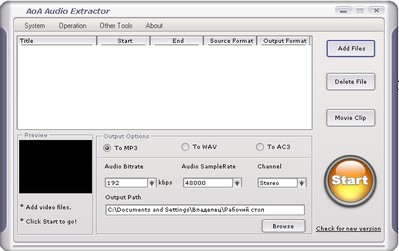
Перед работой с программой,- идем ее настраивать:-)
В этом же окошке выбираем, в каком формате будет сохранена песня ( ставим точку в нужном):

Естесственно,- лучше выбрать mp3, все ж самый популярный формат:-)
Идем дальше по настройкам.
Выбираем битрейт . Чем он больше,- тем лучше качество песенки, но при этом больше и ее "вес", т.е. размер. Жмем на стрелочку и выбираем нужный нам ( я себе поставил 192):
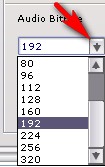
Далее настраиваем пункт "audio sample rate",- не уверен что смогу объяснить это простым языком :-) но определение, кому интересно, такое - Частота, с которой дискретизировался цифровой аудиосигнал. К стандартным частотам дискретизации относятся 32 кГц, 44,1 кГц, 48 кГц, 88,2 кГц, 96 кГц, 176,4 кГц и 192 кГц. ...
Как-то так:-) у меня стоит 44100 :
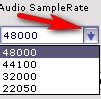
Теперь выбираем стерео или моно будет в результате музыкальный файл:

Ну и последняя настройка,- это куда в результате будет сохраняться mp3 файл, в какую папку Вашего компьтера. Жмем кнопочку "browse" :
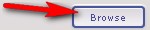
И выбираем нужную нам папку на компьтере в всплывшем окошке:
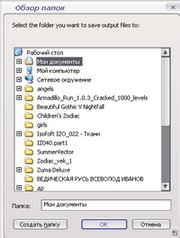
Все, с настройками закончили. Теперь опробуем ее работу:-)
Жмем кнопочку:
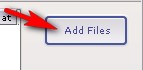
В выползшем окошке выбираем нужное нам видео и как всегда жмем "открыть":
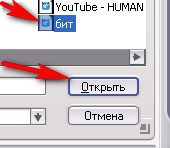
Нажали, теперь это видео в виде названия появилось у нас в основном окне программы в белом блоке:

Выделяем его ( щелчок левой кнопкой мыши по названию) и жмем "старт" :

Нам выползет такая табличка. Сидим и ждем пока программа доделает свое дело:-)
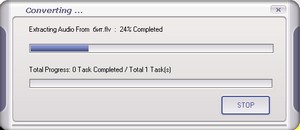
Как только обработка закончилась, нам выскочет окошко, где жмем "ок". Все, теперь идем в папку ( которую мы указывали в настройках) и смотрим наш музыкальный файл, т.е. слушаем:-)
Дополнения:
Можно вытащить из видео не всю музыку, а только выбранный кусочек. Для этого жмем:
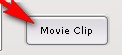
А в выпозшем окошке тянем ползунки, чтобы "ограничить" нужный нам фрагмент:
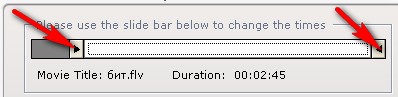
Как всегда, потом жмем "ок" и идем по схеме ( о ней уже говорил в самом начале:-) )
Форматы видео, из которых можно вытаскивать музыку с помощью этой программы:
AVI, MPEG, MPG, FLV, DAT, WMV, MOV, MP4 и 3GP
Ну и самое главное:-) Сама программа,- либо ищем в интернете, либо качаем тут:-)
Сама программа:
Скачать ( 7.69 мб)
Руссификатор к ней ( сам не использовал:-( )
Скачать ( 146,35 кб)
Вот и все, удачи:-)
Еще одна довольно полезная программа.
Программка называется Aoa audio extractor. Она "вытаскивает" музыку из видео. Аналоги ей конечно есть, но у меня именно эта программа и меня она устраивает.
Какой смысл в этой проге... Да собственно никакого, если Вы умеете искать музыку в интернете:-) А так, посмотрели видео, понравилась песенка из него ( или звуковая дорожка), воспользовались этой программкой и у Вас готовый mp3 файл :-) И теперь хоть куда его,- хоть в дневник, хоть в плеер :-))
Кому интересно, смотрим как ей пользоваться,- минимум знаний короче говоря:-)
Открываем программу, вот что видим:
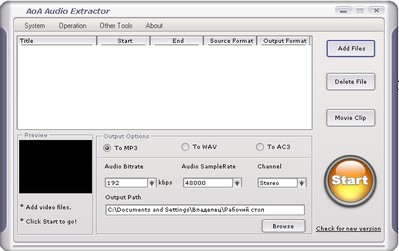
Перед работой с программой,- идем ее настраивать:-)
В этом же окошке выбираем, в каком формате будет сохранена песня ( ставим точку в нужном):
Естесственно,- лучше выбрать mp3, все ж самый популярный формат:-)
Идем дальше по настройкам.
Выбираем битрейт . Чем он больше,- тем лучше качество песенки, но при этом больше и ее "вес", т.е. размер. Жмем на стрелочку и выбираем нужный нам ( я себе поставил 192):
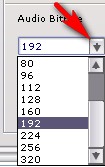
Далее настраиваем пункт "audio sample rate",- не уверен что смогу объяснить это простым языком :-) но определение, кому интересно, такое - Частота, с которой дискретизировался цифровой аудиосигнал. К стандартным частотам дискретизации относятся 32 кГц, 44,1 кГц, 48 кГц, 88,2 кГц, 96 кГц, 176,4 кГц и 192 кГц. ...
Как-то так:-) у меня стоит 44100 :
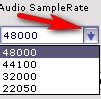
Теперь выбираем стерео или моно будет в результате музыкальный файл:

Ну и последняя настройка,- это куда в результате будет сохраняться mp3 файл, в какую папку Вашего компьтера. Жмем кнопочку "browse" :
И выбираем нужную нам папку на компьтере в всплывшем окошке:
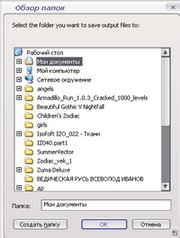
Все, с настройками закончили. Теперь опробуем ее работу:-)
Жмем кнопочку:
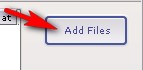
В выползшем окошке выбираем нужное нам видео и как всегда жмем "открыть":
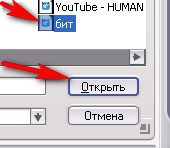
Нажали, теперь это видео в виде названия появилось у нас в основном окне программы в белом блоке:

Выделяем его ( щелчок левой кнопкой мыши по названию) и жмем "старт" :

Нам выползет такая табличка. Сидим и ждем пока программа доделает свое дело:-)
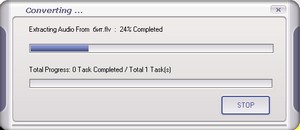
Как только обработка закончилась, нам выскочет окошко, где жмем "ок". Все, теперь идем в папку ( которую мы указывали в настройках) и смотрим наш музыкальный файл, т.е. слушаем:-)
Дополнения:
Можно вытащить из видео не всю музыку, а только выбранный кусочек. Для этого жмем:
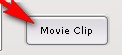
А в выпозшем окошке тянем ползунки, чтобы "ограничить" нужный нам фрагмент:
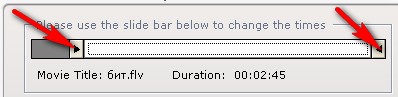
Как всегда, потом жмем "ок" и идем по схеме ( о ней уже говорил в самом начале:-) )
Форматы видео, из которых можно вытаскивать музыку с помощью этой программы:
AVI, MPEG, MPG, FLV, DAT, WMV, MOV, MP4 и 3GP
Ну и самое главное:-) Сама программа,- либо ищем в интернете, либо качаем тут:-)
Сама программа:
Скачать ( 7.69 мб)
Руссификатор к ней ( сам не использовал:-( )
Скачать ( 146,35 кб)
Вот и все, удачи:-)
| Рубрики: | ПЕСНИ, МУЗЫКА |
| Комментировать | « Пред. запись — К дневнику — След. запись » | Страницы: [1] [Новые] |













